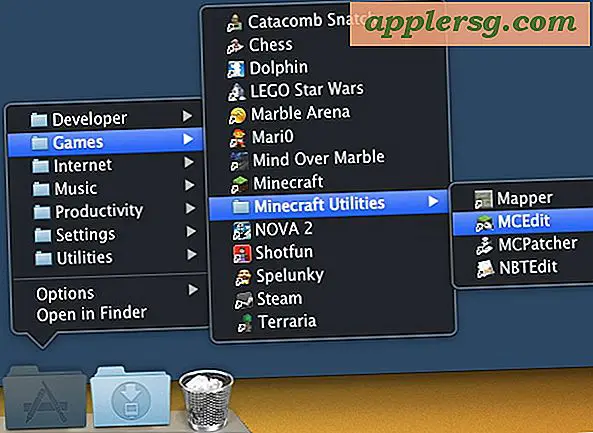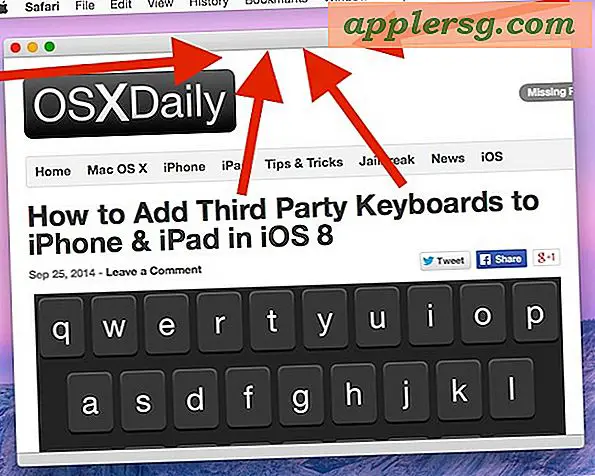Stoppen Sie den MacBook Pro und MacBook Bildschirm vom Dimmen

Die Hintergrundbeleuchtung des MacBook, MacBook Air und MacBook Pro wird in verschiedenen Situationen automatisch gedimmt und eingestellt. Für das MacBook wird es basierend auf der Stromquelle und abhängig davon, wie lange der Computer nicht verwendet wird, angepasst. Für das MacBook Pro und MacBook Air gilt das Gleiche wie für den Bildschirm, der die Helligkeit basierend auf Umgebungslichtunterschieden und Stromquellenänderungen anpasst. Wenn Sie mit diesen automatischen Helligkeitsanpassungen nicht zufrieden sind, können Sie diese beiden Funktionen deaktivieren, um zu verhindern, dass die Bildschirme MacBook, MacBook Air und MacBook Pro ohne Benutzereingaben abgedunkelt werden.
Dies ist ein zweistufiger Prozess basierend auf ein paar verschiedenen Einstellungen. Zuerst werden Sie die Helligkeitsänderungen aufgrund von Stromquellen stoppen und dann verhindern Sie, dass der Mac die Bildschirmhelligkeit basierend auf den Lichtverhältnissen ändert.
Wie man den MacBook & MacBook Pro Bildschirm vom Dimmen stoppt
Das MacBook, Air und MacBook Pro dimmen den Bildschirm automatisch, wenn er im Akkubetrieb läuft oder wenn der Computer für eine gewisse Zeit allein gelassen wird. So deaktivieren Sie diese Funktionen:
- Öffnen Sie "Systemeinstellungen" aus dem Apple-Menü
- Klicken Sie auf "Energy Saver", dann gehen Sie zuerst auf die Registerkarte "Battery"
- Deaktivieren Sie das Kontrollkästchen neben "Bei Verwendung dieser Stromquelle die Anzeige leicht abdunkeln".
- Deaktivieren Sie das Kontrollkästchen neben "Helligkeit automatisch reduzieren, bevor das Display in den Ruhezustand wechselt".
- Wiederholen Sie die gleichen Einstellungen unter der Registerkarte "Power Adapter", falls gewünscht
- Schließen Sie die Systemeinstellungen

Jetzt möchten Sie mit der nächsten Stufe fortfahren, die verhindert, dass sich die MacBook-Bildschirme je nach den Lichtverhältnissen in dem Bereich, in dem der Mac verwendet wird, abblenden.
Stoppen Sie das Dimmen des MacBook Pro / Air Screen mit Ambient Light
Wenn Sie jetzt ein MacBook Pro oder MacBook Air haben und Ihr Bildschirm immer noch dimmt, liegt das an dem Umgebungslichtsensor. Sie können das automatische Dimmen verhindern, indem Sie automatische Anpassungen deaktivieren:
- Bleiben Sie in den Systemeinstellungen, andernfalls öffnen Sie sie erneut über das Apple -Menü
- Klicken Sie auf "Anzeigen" und schauen Sie unter "Anzeige"
- Deaktivieren Sie das Kontrollkästchen neben "Helligkeit automatisch anpassen, wenn sich das Umgebungslicht ändert"
- Schließen Sie die Systemeinstellungen
Die Sprache kann geringfügig von den Versionen von OS X und von Macbook bis Mac variieren, und neuere Versionen von OS X bezeichnen diese Einstellung einfacher als "Helligkeit automatisch anpassen" - die Einstellung hat jedoch den gleichen Effekt.

Änderungen an beiden werden sofort wirksam.
Beachten Sie, dass wenn Sie im Akkubetrieb arbeiten und die Bildschirmabblendfunktionen deaktiviert sind, dass Sie eine gewisse Batterielaufzeit verlieren. Die einzige Ausnahme wäre, wenn Sie besonders gut in der Lage sind, die Helligkeit selbst zu halten, indem Sie auf die Helligkeitstasten auf der Tastatur tippen. Wie immer mit allen Gadgets, sei es Macs, Smartphones, was auch immer, Akkulaufzeit ist besser mit einer niedrigeren Helligkeitseinstellung auf jedem Display, so versuchen Sie immer, das beste Gleichgewicht zwischen niedrigeren Helligkeitsstufen und Akkulaufzeit für Ihre Bedürfnisse zu finden.